Chưa có sản phẩm trong giỏ hàng.
Chào mừng bạn đến với Phan Rang Soft! Bạn đang gặp khó khăn trong việc tạo USB boot để cài đặt Windows? Bạn muốn tạo USB boot hỗ trợ cả chuẩn UEFI và chuẩn Legacy (BIOS)? Đừng lo lắng, bài viết này sẽ hướng dẫn bạn chi tiết cách tạo USB boot 2 chuẩn UEFI và Legacy một cách dễ dàng bằng công cụ Rufus, một phần mềm miễn phí và cực kỳ mạnh mẽ. Hãy cùng Phan Rang Soft khám phá nhé!
Tóm tắt nội dung
Tại sao cần USB Boot 2 chuẩn UEFI và Legacy?
Trước khi đi vào chi tiết hướng dẫn, hãy cùng tìm hiểu lý do tại sao bạn cần một USB boot hỗ trợ cả hai chuẩn UEFI và Legacy:
- Khả năng tương thích cao: Một số máy tính đời cũ chỉ hỗ trợ chuẩn Legacy, trong khi các máy tính hiện đại thường sử dụng chuẩn UEFI. Việc có một USB boot hỗ trợ cả hai chuẩn giúp bạn cài đặt Windows trên nhiều loại máy tính khác nhau.
- Tiện lợi: Thay vì phải tạo hai USB boot riêng biệt cho từng chuẩn, bạn chỉ cần một USB boot duy nhất, tiết kiệm thời gian và công sức.
- Phòng ngừa rủi ro: Trong trường hợp bạn không chắc chắn máy tính của mình hỗ trợ chuẩn nào, USB boot đa năng sẽ giúp bạn tránh khỏi tình trạng không thể boot vào USB.
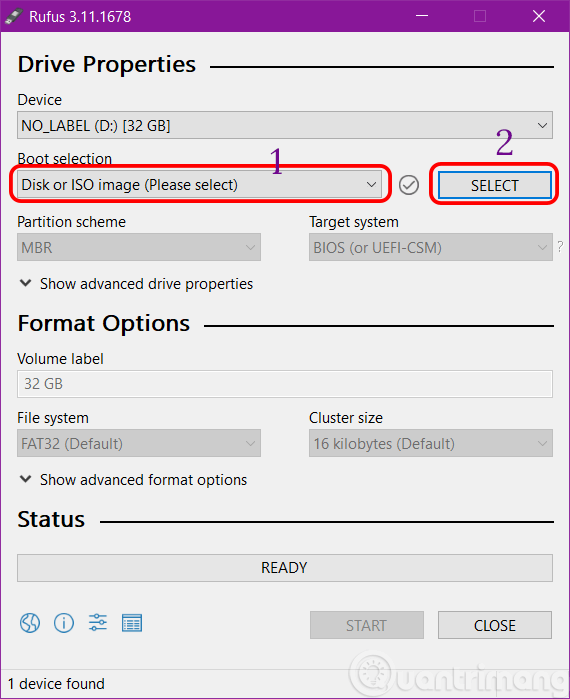
Rufus là gì? Tại sao nên chọn Rufus để tạo USB Boot?
Rufus là một phần mềm miễn phí, mã nguồn mở, được thiết kế để tạo USB boot một cách nhanh chóng và dễ dàng. Rufus có nhiều ưu điểm vượt trội so với các công cụ tạo USB boot khác:
- Tốc độ: Rufus được biết đến với tốc độ tạo USB boot cực nhanh, thường nhanh hơn đáng kể so với các công cụ khác.
- Đơn giản, dễ sử dụng: Giao diện của Rufus rất trực quan và dễ hiểu, ngay cả người dùng mới cũng có thể sử dụng một cách dễ dàng.
- Hỗ trợ nhiều chuẩn: Rufus hỗ trợ tạo USB boot cho cả chuẩn UEFI và chuẩn Legacy (BIOS), đáp ứng mọi nhu cầu của bạn.
- Miễn phí và mã nguồn mở: Bạn có thể sử dụng Rufus hoàn toàn miễn phí và có thể tùy chỉnh mã nguồn nếu muốn.
- Kích thước nhỏ gọn: Rufus có kích thước rất nhỏ, không chiếm nhiều dung lượng ổ cứng.
Hướng dẫn chi tiết tạo USB Boot 2 chuẩn UEFI và Legacy bằng Rufus
Để tạo USB boot 2 chuẩn UEFI và Legacy bằng Rufus, bạn cần chuẩn bị những thứ sau:
- Phần mềm Rufus: Tải phiên bản mới nhất của Rufus từ trang web chính thức hoặc từ các nguồn đáng tin cậy.
- File ISO Windows: Bạn cần có file ISO Windows mà bạn muốn cài đặt.
- USB có dung lượng tối thiểu 8GB: Đảm bảo USB của bạn có đủ dung lượng để chứa file ISO Windows.
- Máy tính có kết nối internet: Để tải Rufus và file ISO Windows.
Sau khi đã chuẩn bị đầy đủ, hãy thực hiện theo các bước sau:
- Bước 1: Cắm USB vào máy tính. Hãy chắc chắn rằng USB của bạn đã được cắm vào máy tính.
- Bước 2: Khởi chạy Rufus. Mở phần mềm Rufus mà bạn đã tải về.
- Bước 3: Chọn USB. Trong mục “Device”, chọn USB mà bạn muốn sử dụng để tạo USB boot. Hãy cẩn thận chọn đúng USB để tránh mất dữ liệu.
- Bước 4: Chọn file ISO Windows.
- Trong mục “Boot selection”, chọn “Disk or ISO image”.
- Nhấn vào nút “SELECT” và chọn file ISO Windows mà bạn đã chuẩn bị.
- Bước 5: Cấu hình Rufus. Đây là bước quan trọng để tạo USB boot 2 chuẩn UEFI và Legacy:
- Partition scheme: Chọn “MBR” (Master Boot Record) để hỗ trợ cả chuẩn Legacy và UEFI. Mặc dù GPT là lựa chọn tốt hơn cho UEFI, MBR vẫn hoạt động tốt với cả hai chuẩn khi sử dụng Rufus.
- Target system: Nếu bạn chọn MBR, tùy chọn này sẽ tự động chọn “BIOS or UEFI”.
- Volume label: Đặt tên cho USB boot của bạn (tùy chọn).
- File system: Chọn “FAT32”. FAT32 tương thích tốt với cả hai chuẩn Legacy và UEFI.
- Cluster size: Để mặc định.
- Bước 6: Bắt đầu tạo USB boot. Nhấn nút “START”. Một cảnh báo sẽ hiện ra thông báo rằng tất cả dữ liệu trên USB sẽ bị xóa. Hãy chắc chắn rằng bạn đã sao lưu dữ liệu quan trọng trước khi tiếp tục.
- Bước 7: Chờ đợi quá trình hoàn tất. Quá trình tạo USB boot có thể mất vài phút, tùy thuộc vào tốc độ USB và kích thước file ISO Windows. Hãy kiên nhẫn chờ đợi.
- Bước 8: Hoàn tất. Khi quá trình hoàn tất, Rufus sẽ hiển thị thông báo “DONE”. Bây giờ bạn đã có một USB boot 2 chuẩn UEFI và Legacy.
Kiểm tra USB Boot sau khi tạo
Sau khi tạo USB boot, bạn nên kiểm tra xem USB đã hoạt động đúng cách hay chưa. Có hai cách để kiểm tra:
- Cách 1: Boot trực tiếp từ USB. Khởi động lại máy tính của bạn và boot từ USB. Nếu máy tính khởi động vào trình cài đặt Windows, USB của bạn đã hoạt động tốt.
- Cách 2: Sử dụng phần mềm giả lập. Bạn có thể sử dụng các phần mềm giả lập như VMware hoặc VirtualBox để kiểm tra USB boot mà không cần khởi động lại máy tính thật.
Khắc phục sự cố khi tạo USB Boot bằng Rufus
Trong quá trình tạo USB boot, bạn có thể gặp một số sự cố. Dưới đây là một số sự cố thường gặp và cách khắc phục:
- Rufus không nhận diện USB:
- Kiểm tra xem USB đã được cắm đúng cách chưa.
- Thử cắm USB vào một cổng khác.
- Cập nhật driver USB.
- Lỗi khi tạo USB boot:
- Đảm bảo file ISO Windows không bị lỗi hoặc hỏng.
- Thử tải lại file ISO Windows.
- Chạy Rufus với quyền quản trị viên.
- USB không boot được:
- Kiểm tra xem bạn đã chọn đúng USB trong BIOS/UEFI.
- Đảm bảo máy tính của bạn hỗ trợ chuẩn UEFI hoặc Legacy tương ứng.
- Thử tạo lại USB boot.
Lời khuyên để tạo USB Boot thành công
Để tăng khả năng tạo USB boot thành công, hãy lưu ý những điều sau:
- Sử dụng USB chất lượng tốt.
- Tải file ISO Windows từ nguồn đáng tin cậy.
- Kiểm tra kỹ các thiết lập trong Rufus trước khi bắt đầu quá trình tạo USB boot.
- Đọc kỹ hướng dẫn và làm theo từng bước.
Hy vọng với hướng dẫn chi tiết này, bạn có thể dễ dàng tạo USB boot 2 chuẩn UEFI và Legacy bằng Rufus. Nếu bạn có bất kỳ câu hỏi nào, đừng ngần ngại liên hệ với Phan Rang Soft để được hỗ trợ. Chúng tôi luôn sẵn lòng giúp đỡ bạn!
Ngoài ra, bạn có thể xem thêm các bài viết hữu ích khác về Windows và các phần mềm khác tại đây.
Chúc bạn thành công!
Thông tin liên hệ Phan Rang Soft:
Hotline: 0865.427.637
Zalo: https://zalo.me/0865427637
Email: phanrangninhthuansoft@gmail.com
Pinterest: https://in.pinterest.com/phanrangsoftvn/
Facebook: https://www.facebook.com/phanrangsoft/
Website: https://phanrangsoft.com/
